Wer lange Nachrichten oder Texte auf einem iOS-Gerät schreibt, der kennt das Problem: Man hat sich verschrieben und muss nochmal an der Stelle ansetzen. Doch leider gestaltet sich genau dies schwieriger als man annehmen mag. Mit dem neuen Trackpad-Modus geht das deutlich leichter, sodass man mit dem Finger nicht mehr Textteile verdeckt, wenn man zu einer bestimmten Stelle springen möchte. Allerdings ist dieser Trackpad-Modus nur auf iPads und auf dem iPhone 6s mit 3D Touch verfügbar.
So benutzt man das Trackpad auf dem iPad
Schritt 1: Starte eine App in der du Eingaben mit dem Keyboard machst. Beispielsweise in "Notizen" oder "Nachrichten"
Schritt 2: Lege nun zwei Finger relativ nah nebeneinander auf die virtuelle Tastatur.
Schritt 3: Jetzt kannst du mit einem Finger den Cursor über den Text bewegen und präzise an die gewünschte Stelle setzen.
Schnellauswahl von...
... einem Wort: Mit zwei Fingern einmal auf die Tastatur tippen
... einem Satz: Mit zwei Fingern zweimal auf die Tastatur tippen
... einem Paragraphen: Mit zwei Fingern dreimal auf die Tastatur tippen
... Textteilen unbestimmter Länge: Mit zwei Finger die Tastatur berühren und kurz warten bis aus dem Cursor ein Auswahlcursor wird
So aktiviert man das Trackpad auf einem iPhone mit 3D Touch
Schritt 1: Starte eine App in der du Eingaben mit dem Keyboard machst. Beispielsweise in "Notizen" oder "Nachrichten"
Schritt 2: Tippe nur mit leicht erhöhtem Druck auf die Tastatur, um den Cursor setzen zu können.
Schnellauswahl mit 3D Touch
Auch auf einem iPhone mit 3D Touch kannst du Textteile markieren. Drücke dazu erst mit leicht erhöhtem Druck auf die Tastatur, um den Cursor an die gewünschte Stelle zu bewegen und drücke dann fester auf das Display, um den Text auszuwählen.
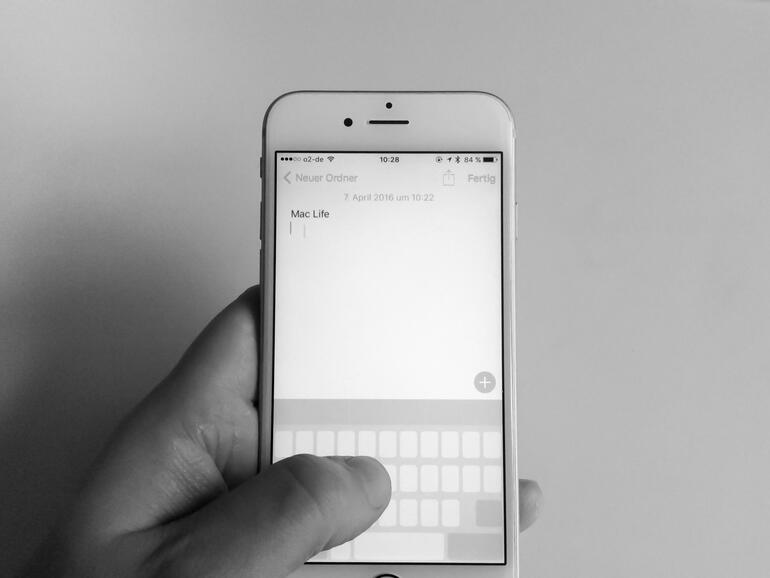
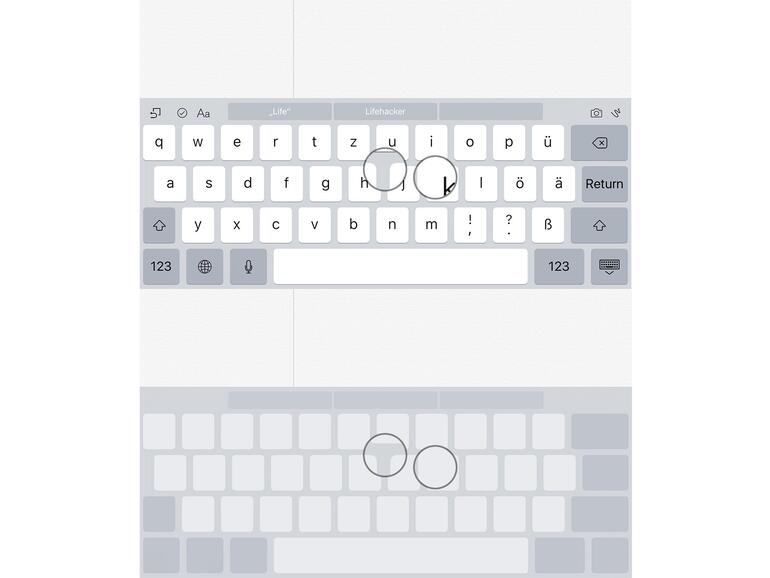

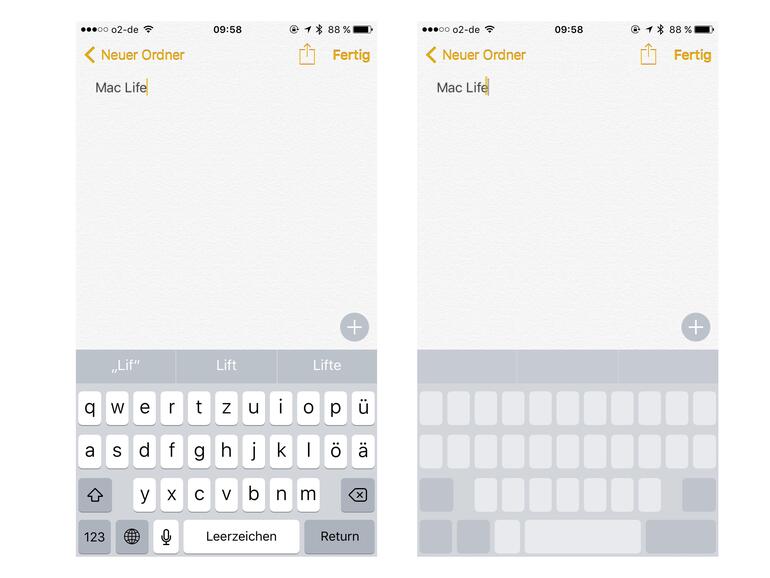

Diskutiere mit!
Hier kannst du den Artikel "So nutzt ihr das versteckte Trackpad auf eurem iPhone und iPad" kommentieren. Melde dich einfach mit deinem maclife.de-Account an oder fülle die unten stehenden Felder aus.
Die Kommentare für diesen Artikel sind geschlossen.